WhatsApp და Facebook ვიდეო ზარების ჩაწერის 2 გზა Android-ზე
Miscellanea / / February 17, 2022
ხმის წყალობით და WhatsApp-ის ვიდეო ზარის მახასიათებლები და Facebook, საერთაშორისო ზარის განთავსება ბომბის დარიცხვის გარეშე არის დალოცვა. მე თუ მკითხავთ, საზღვარგარეთ მყოფი ჩემი ხალხი რეგულარულად ვიყენებ ამ ფუნქციებს.

მაგრამ WhatsApp-ისა და Facebook-ის ვიდეო ზარის ფუნქცია მხოლოდ შემთხვევითი ზარებით არ შემოიფარგლება. ის შეიძლება გამოყენებულ იქნას სწრაფი KT (ცოდნის გადაცემის) სესიებისთვისაც კი, თუ ვერ შედიხართ სისტემაში ან ტელეფონი სკაიპით.
და ისეთ სიტუაციებში, როგორიცაა ეს, არის კიდევ ერთი ინსტრუმენტი, რომელიც შეიძლება გამოდგება. KT სესიის ჩანაწერი, მხოლოდ ასე, თუ გსურთ მიუთითოთ იგი დროის მოგვიანებით მომენტში.
მაშ, როგორ ჩაწერთ ამ ვიდეო ზარებს თქვენს სმარტფონებზე? ვინაიდან განსახილველ აპებს არ აქვთ მშობლიური მხარდაჭერა, ჩვენ მოგვიწევს ფუნქციის სესხება მესამე მხარის აპლიკაციები. ასე რომ, შემდგომი შეფერხების გარეშე, დავიწყოთ.
Იხილეთ ასევე: როგორ წავიკითხოთ WhatsApp შეტყობინებები ონლაინში წასვლის გარეშე1. AZ ეკრანის ჩამწერი – არ არის Root
ჩვენს სიაში პირველია AZ ეკრანის ჩამწერი – არ არის Root. როგორც მისი სახელი მიუთითებს, ის საშუალებას გაძლევთ შექმნათ თქვენი ტელეფონის ჩანაწერი. და საუკეთესო რამ ამ აპში არის ის, რომ ის იღებს როგორც აუდიოს, ასევე ვიდეოს ერთ კადრში, რითაც ხდება საუკეთესო აპლიკაცია თქვენი WhatsApp ან Facebook ვიდეო ზარების ჩასაწერად.
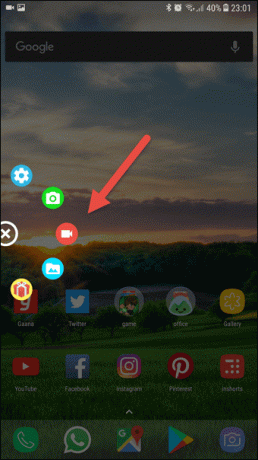
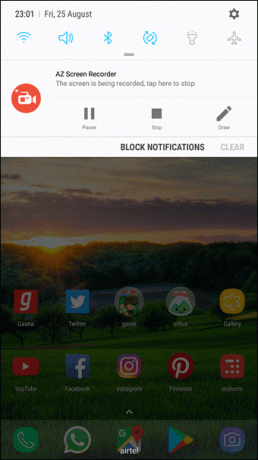
AZ ეკრანის ჩამწერი – No Root მოიცავს მინი ვიჯეტს ეკრანზე, რაც კიდევ უფრო მარტივს ხდის მის გამოყენებას. საკმარისია ზარის დაწყებამდე დააჭიროთ ჩაწერის ღილაკს.
ამიერიდან, რაც არ უნდა გამოვიდეს ტელეფონის ეკრანზე, აუდიოსთან ერთად იქნება გადაღებული. ზარის დასრულების შემდეგ (სავარაუდოდ მცირე ან სწრაფი ზარი) დააჭირეთ გაჩერების ღილაკს და ჩაწერა შეწყდება.
ამ მეთოდის ერთადერთი ნაკლი არის ის, რომ რაც არ უნდა გამოჩნდეს თქვენს ეკრანზე, იქნება ეს ხმის სლაიდერის პანელი თუ შეტყობინებების უჯრა - ყველაფერი იქნება გადაღებული.
2. DU Recorder – ეკრანის ჩამწერი და ვიდეო რედაქტორი
მეორე აპლიკაცია ჩვენს სიაში არის DU Recorder აპლიკაცია. ზემოაღნიშნული აპლიკაციის მსგავსად, ეს ასევე ხდის ვიდეო ზარების ჩაწერას. ამ ერთსაც აქვს მინი მალსახმობი, რომელიც მცურავია ეკრანზე, რაც უფრო ადვილია მასზე წვდომა ნებისმიერ დროს.
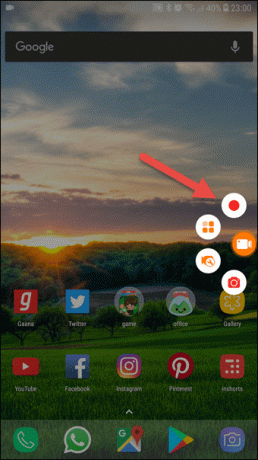
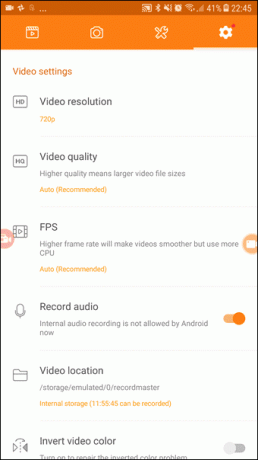
თქვენ მხოლოდ უნდა დააჭიროთ ჩაწერის ღილაკს ეკრანზე ზარის დაწყებისას. მის გასათიშად, გაასრიალეთ შეტყობინებების უჯრა ქვემოთ და დააჭირეთ გაჩერების ღილაკს.
AZ SCreen ჩამწერის მსგავსად, DU ასევე იწერს ყველაფერს ეკრანზე, შეტყობინებების უჯრის სრიალის ჩათვლით.
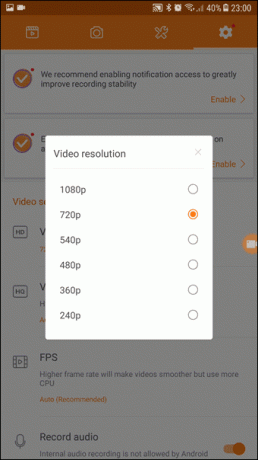
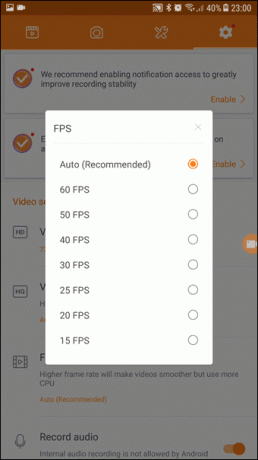
ასე რომ, დარწმუნდით, რომ შეიტანეთ მცირე მომენტი KT სესიის ბოლოს, რომელიც მოგვიანებით შეგიძლიათ გამორთოთ.
ამ აპლიკაციის უპირატესობა ის არის, რომ თქვენ შეგიძლიათ შეცვალეთ ვიდეოს გარჩევადობა, რომლის პარამეტრი არის ვიდეოს პარამეტრების ქვეშ.ეს არის შეფუთვა
ასე რომ, თქვენ შეგიძლიათ ჩაწეროთ თქვენი Facebook და WhatsApp ვიდეო ზარები თქვენს Android სმარტფონებზე. მაგრამ გაითვალისწინეთ, ეს აპლიკაციები ემსახურება არა მხოლოდ ეკრანის ჩაწერას. ავიღოთ, მაგალითად, AZ ეკრანის ჩამწერის მაგალითი. თუ ძალიან გეჩქარებათ სკრინშოტის გადაღებას - ეს არის აპლიკაცია, რომელსაც მიმართავთ მცურავი ვიჯეტის წყალობით.
ასევე იხილეთ:როგორ ავტომატურად გააზიაროთ თქვენი YouTube ვიდეოები Facebook-ზე და Twitter-ზე
ბოლოს განახლდა 2022 წლის 03 თებერვალს
ზემოთ მოყვანილი სტატია შეიძლება შეიცავდეს შვილობილი ბმულებს, რომლებიც დაგეხმარებათ Guiding Tech-ის მხარდაჭერაში. თუმცა, ეს არ იმოქმედებს ჩვენს სარედაქციო მთლიანობაზე. შინაარსი რჩება მიუკერძოებელი და ავთენტური.

Დაწერილია
ნამრატას უყვარს პროდუქტებისა და გაჯეტების შესახებ წერა. ის მუშაობს Guiding Tech-ში 2017 წლიდან და აქვს დაახლოებით სამწლიანი გამოცდილება წერის ფუნქციების, წესების, სახელმძღვანელოების ყიდვისა და ახსნა-განმარტებების შესახებ. მანამდე ის მუშაობდა IT ანალიტიკოსად TCS-ში, მაგრამ მან სხვაგან დარეკა.



